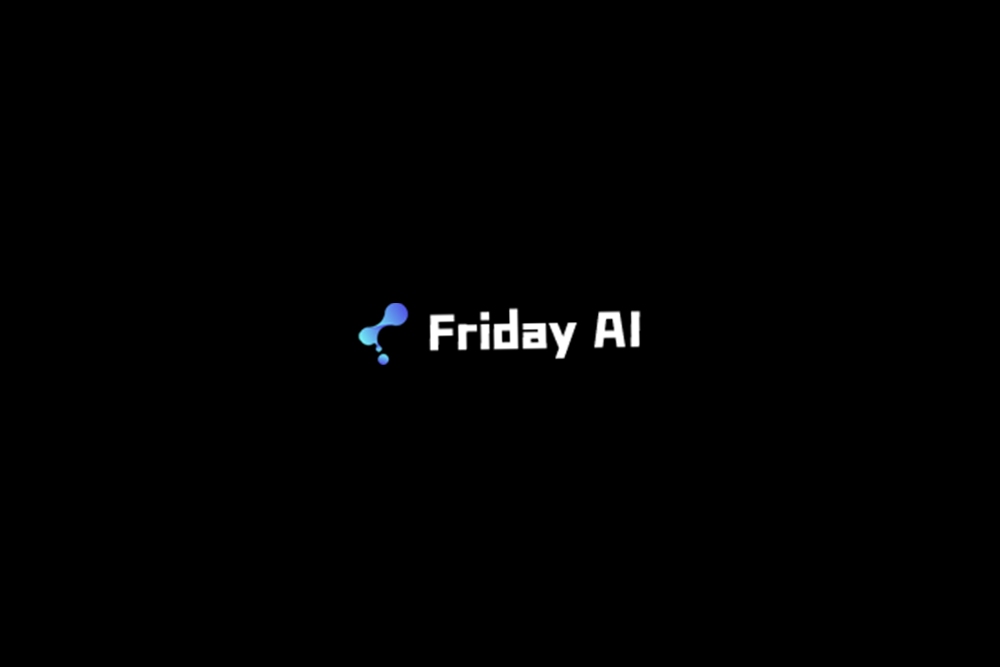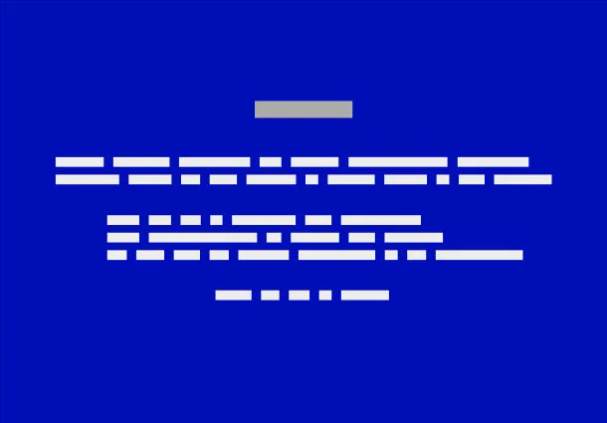所有浏览器都有缩放功能,它允许您放大或缩小网页的视图。与更改字体大小不同,缩放可放大或缩小页面上的所有内容,包括文本和图像。要使用缩放功能,请按住CTRL键,然后滚动鼠标滚轮以放大或缩小。这是一个非常有用的功能,但有时如果人们无意中用两个手指触发ctrl键或触摸板,会让他们恼火。如果这种行为不断发生,会非常令人恼火。所有现代浏览器,如Microsoft EDGE、Firefox、Google Chrome、Opera、safari…都有缩放功能。
即使有几个插件可以解决这个问题,它也不适用于那些使用多个浏览器的用户,或者那些想关闭Microsoft Ofis(exel,word…)或Notepad++等中的缩放功能的用户。因此,我们编写了一个小型的便携免费软件实用程序“No Mouse Wheel Zoom”。
新增内容:(2022年10月19日星期三)
[已修复]–“所有Windows中的阻止”设置未保存在MWNoZoom.ini文件中。
[新增]–阻止鼠标滚轮选项(如果未选择此功能,左ctrl+鼠标滚轮将滚动页面而不缩放)。
[新增]–单击鼠标左键打开属性。
使用“No Mose Wheel Zoom”避免触发不期望的缩放
- 下载并解压缩“No Mose Wheel Zoom”,这是一个便携式免费软件实用程序,然后使用适当的版本(x64或x86)。它没有GUI。
- 它将在后台悄悄地开始运行。要访问其设置,请右键单击操作系统时钟旁边的图标。
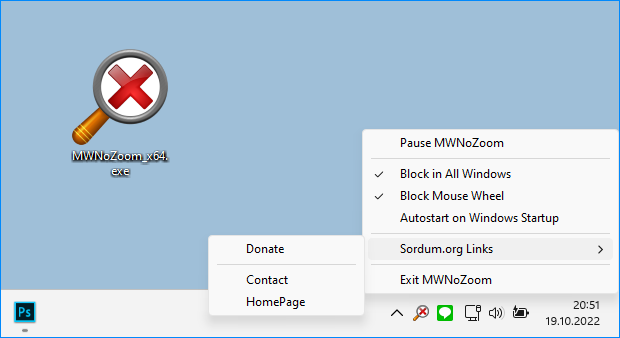
No Mose Wheel Zoom有几个简单的功能:
- 暂停无鼠标滚轮缩放(MWNoZoom)
- 阻止所有窗口
- windows启动时自动启动
如果将类名添加到“MWNoZoom.ini”文件中,则相关软件的Ctrl+鼠标滚轮缩放功能将被阻止。在所有Windows中阻止功能将在软件阻止方法似乎不起作用的情况下帮助您。
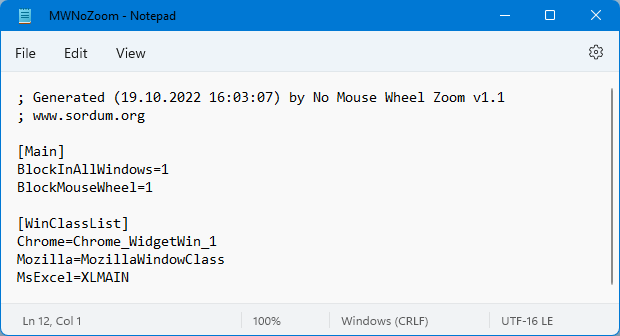
在键盘上,您可以通过按CTRL+PLUS SIGN(+)或CTRL+MINUS SIGN(-)来增大或减小缩放值。如果要将缩放级别重置为100%,请按CTRL+0。
注意:“No Mouse Wheel Zoom”可能无法在以管理员权限运行的程序中正常工作。如果程序工作不正常,请以管理员权限运行。
- 支持的语言:英语
- 支持的操作系统:Windows 11、Windows 10、Windows 8.1、Windows 8、Windows 7、Windows Vista、Windows Xp(32位和64位)。
文件:MWNoZoom_x64.exe
- MD5: 14f1a62e7b244223a73eee5835dc2ecc
- SHA1: 6cae5606a7b2916691783284652ff24fd4e4e0bc
文件:MWNoZoom.exe
- MD5: a5a0c79d235c15a337bb270ed820b213
- SHA1: e9a77177c382a6dbda81dc7ca10f9a95be8123b3
官方网站:https://www.sordum.org/12939/no-mouse-wheel-zoom-v1-1/